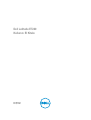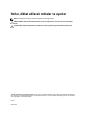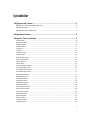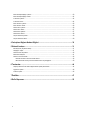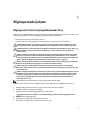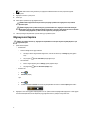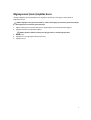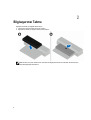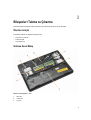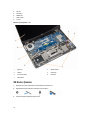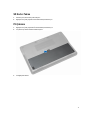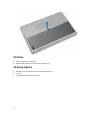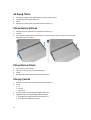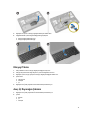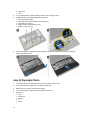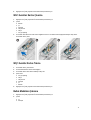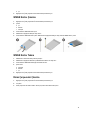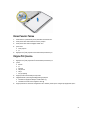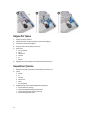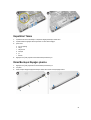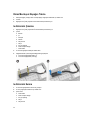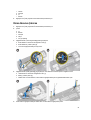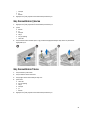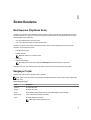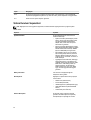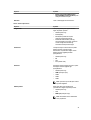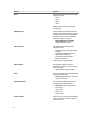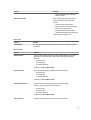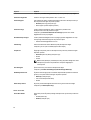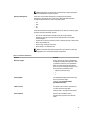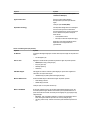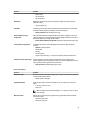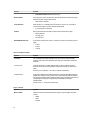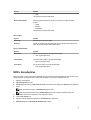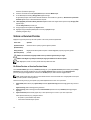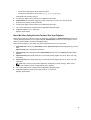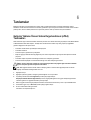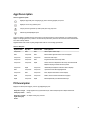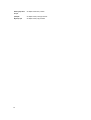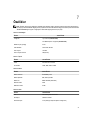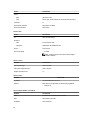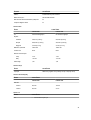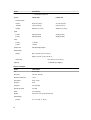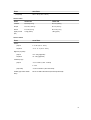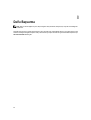Dell Latitude E7240
Kullanıcı El Kitabı
Resmi Model: P22S
Resmi Tip: P22S001

Notlar, dikkat edilecek noktalar ve uyarılar
NOT: NOT, bilgisayarınızı daha iyi kullanmanızı sağlayan önemli bilgileri anlatır.
DİKKAT: DİKKAT, donanımda olabilecek hasarları ya da veri kaybını belirtir ve bu sorunun nasıl önleneceğini
anlatır.
UYARI: UYARI, meydana gelebilecek olası maddi hasar, kişisel yaralanma veya ölüm tehlikesi anlamına gelir.
Telif hakkı © 2015 Dell Inc. Tüm hakları saklıdır. Bu ürün, A.B.D. ve uluslararası telif hakkı ve fikri mülkiyet yasaları tarafından korunmaktadır.
Dell
™
ve Dell logosu, Amerika Birleşik Devletleri ve/veya diğer ülkelerde, Dell Inc.'e ait ticari markalardır. Burada adı geçen diğer tüm markalar ve
isimler, ilgili firmaların ticari markaları olabilirler.
2014 -05
Revizyon A03

İçindekiler
1 Bilgisayarınızda Çalışma........................................................................................................5
Bilgisayarınızın İçinde Çalışmaya Başlamadan Önce................................................................................................ 5
Bilgisayarınızı Kapatma......................................................................................................................................... 6
Bilgisayarınızın İçinde Çalıştıktan Sonra.................................................................................................................. 7
2 Bilgisayarınızı Takma............................................................................................................. 8
3 Bileşenleri Takma ve Çıkarma............................................................................................... 9
Önerilen Araçlar.................................................................................................................................................... 9
Sisteme Genel Bakış............................................................................................................................................. 9
SD Kartını Çıkarma............................................................................................................................................. 10
SD Kartını Takma................................................................................................................................................11
Pili Çıkarma........................................................................................................................................................11
Pili Takma.......................................................................................................................................................... 12
Alt Kapağı Çıkarma............................................................................................................................................. 12
Alt Kapağı Takma................................................................................................................................................14
Klavye Kenarını Çıkarma......................................................................................................................................14
Klavye Kenarını Takma........................................................................................................................................14
Klavyeyi Çıkarma................................................................................................................................................ 14
Klavyeyi Takma...................................................................................................................................................15
Avuç İçi Dayanağını Çıkarma................................................................................................................................15
Avuç İçi Dayanağını Takma..................................................................................................................................16
Wi-Fi Anahtarı Kartını Çıkarma............................................................................................................................. 17
Wi‐Fi Anahtar Kartını Takma................................................................................................................................ 17
Bellek Modülünü Çıkarma.................................................................................................................................... 17
Bellek Modülünü Takma.......................................................................................................................................18
WLAN Kartını Çıkarma.........................................................................................................................................18
WLAN Kartını Takma...........................................................................................................................................18
WWAN Kartını Çıkarma....................................................................................................................................... 19
WWAN Kartını Takma..........................................................................................................................................19
Ekran Çerçevesini Çıkarma.................................................................................................................................. 19
Ekran Çerçevesini Takma.................................................................................................................................... 20
Ekran Panelini Çıkarma....................................................................................................................................... 20
Ekran Panelini Takma..........................................................................................................................................21
Düğme Pili Çıkarma.............................................................................................................................................21
Düğme Pili Takma...............................................................................................................................................22
Hoparlörleri Çıkarma............................................................................................................................................22
Hoparlörleri Takma..............................................................................................................................................23
3

Ekran Menteşesi Kapağını çıkarma....................................................................................................................... 23
Ekran Menteşesi Kapağını Takma.........................................................................................................................24
Isı Emicisini Çıkarma........................................................................................................................................... 24
Isı Emicisini Kurma..............................................................................................................................................24
Ekran Aksamını Çıkarma......................................................................................................................................25
Ekran Aksamını Takma........................................................................................................................................26
Sistem Fanını Çıkarma........................................................................................................................................ 26
Sistem Fanını Takma...........................................................................................................................................27
Sistem Kartını Çıkarma........................................................................................................................................27
Sistem Kartını Takma.......................................................................................................................................... 28
Güç Konnektörünü Çıkarma ................................................................................................................................ 29
Güç Konnektörünü Takma....................................................................................................................................29
4 Yerleştirme Bağlantı Noktası Bilgileri.................................................................................30
5 Sistem Kurulumu.................................................................................................................. 31
Boot Sequence (Önyükleme Sırası).......................................................................................................................31
Navigasyon Tuşları..............................................................................................................................................31
Sistem Kurulum Seçenekleri.................................................................................................................................32
BIOS'u Güncelleştirme ........................................................................................................................................41
Sistem ve Kurulum Parolası..................................................................................................................................42
Bir Sistem Parolası ve Kurulum Parolası Atama............................................................................................... 42
Mevcut Bir Sistem Ve/Veya Kurulum Parolasını Silme Veya Değiştirme..............................................................43
6 Tanılamalar............................................................................................................................44
Gelişmiş Yükleme Öncesi Sistem Değerlendirmesi (ePSA) Tanılamaları................................................................... 44
Aygıt Durum Işıkları.............................................................................................................................................45
Pil Durum Işıkları.................................................................................................................................................45
7 Özellikler................................................................................................................................47
8 Dell'e Başvurma.................................................................................................................... 52
4

1
Bilgisayarınızda Çalışma
Bilgisayarınızın İçinde Çalışmaya Başlamadan Önce
Bilgisayarınızı potansiyel hasardan korumak ve kişisel güvenliğinizi sağlamak için aşağıdaki güvenlik yönergelerini uygulayın. Aksi
belirtilmedikçe, bu belgedeki her prosedür aşağıdaki koşulların geçerli olduğunu varsaymaktadır:
• Bilgisayarınızla birlikte gelen güvenlik bilgilerini okudunuz.
• Çıkarma prosedürü ters sırayla uygulanarak bir bileşen değiştirilebilir veya (ayrıca satın alınmışsa) takılabilir.
UYARI: Bilgisayar kapağını veya panellerini açmadan önce tüm güç kaynaklarını çıkarın. Bilgisayarınızın içinde
çalışmayı bitirdikten sonra, güç kaynağına bağlamadan önce tüm kapakları, panelleri ve vidaları yeniden takın.
UYARI: Bilgisayarınızın içinde çalışmadan önce bilgisayarınızla gönderilen güvenlik bilgilerini okuyun. Diğer en iyi
güvenlik uygulamaları bilgileri için www.dell.com/regulatory_compliance adresindeki Yasal Uygunluk Ana
Sayfası'na bakın.
DİKKAT: Pek çok tamir işlemi yalnızca sertifikalı servis teknisyeni tarafından gerçekleştirilmelidir. Sorun giderme
işlemlerini ve basit tamirleri sadece ürün belgenizde belirtildiği gibi veya destek ekibinin çevrimiçi olarak ya da
telefonla belirttiği gibi gerçekleştirmelisiniz. Dell tarafından yetkilendirilmemiş servisten kaynaklanan zararlar, Dell
garantisi kapsamında değildir. Ürünle birlikte gelen güvenlik talimatlarını okuyun ve uygulayın.
DİKKAT: Elektrostatik boşalımı önlemek için, bir bilek topraklama kayışı kullanarak ya da bilgisayarın arkasındaki
konnektör gibi boyanmamış metal yüzeylere sık sık dokunarak kendinizi topraklayın.
DİKKAT: Bileşenlere ve kartlara dikkatle muamele edin. Bir kartın üzerindeki bileşenlere veya kontaklara
dokunmayın. Kartları kenarlarından veya metal montaj braketinden tutun. İşlemci gibi bileşenleri pimlerinden değil
kenarlarından tutun.
DİKKAT: Bir kabloyu çıkardığınızda, konnektörünü veya çekme tırnağını çekin. Bazı kablolarda kilitleme tırnağı olan
konnektörler bulunur; bu tür bir kabloyu çıkarıyorsanız kabloyu çıkarmadan önce kilitlemek tırnaklarına bastırın.
Konnektörleri ayırdığınzda, konnektör pimlerinin eğilmesini önlemek için bunları eşit şekilde hizalanmış halde
tutun. Ayrıca, bir kabloyu bağlamadan önce her iki konnektörün de doğru biçimde yönlendirildiğinden ve
hizalandığından emin olun.
NOT: Bilgisayarınızın ve belirli bileşenlerin rengi bu belgede gösterilenden farklı olabilir.
Bilgisayara zarar vermekten kaçınmak için, bilgisayarın içinde çalışmaya başlamadan önce aşağıdaki adımları uygulayın.
1. Bilgisayar kapağının çizilmesini önlemek için, çalışma yüzeyinin düz ve temiz olmasını sağlayın.
2. Bilgisayarınızı kapatın (bkz. Bilgisayarınızı Kapatma).
3. Bilgisayar bir yerleştirme aygıtına bağlı (yerleştirilmiş) ise, oradan çıkartın.
DİKKAT: Ağ kablosunu çıkarmak için, önce kabloyu bilgisayarınızdan ve ardından ağ aygıtından çıkarın.
4. Tüm ağ kablolarını bilgisayardan çıkarın.
5. Bilgisayarınızı ve tüm bağlı aygıtları elektrik prizlerinden çıkarın.
6. Ekranı kapatın ve bilgisayarı düz bir çalışma zemini üzerine ters çevirin.
5

NOT: Sistem kartının zarar görmemesi için, bilgisayara müdahale etmeden önce ana pili çıkarmanız gerekir.
7. Ana pili çıkarın.
8. Bilgisayarın üst kısmını yukarı çevirin.
9. Ekranı açın.
10. Sistem kartını topraklamak için güç düğmesine basın.
DİKKAT: Elektrik çarpmalarına karşı korunmak için, kapağı açmadan önce bilgisayarınızın fişini elektrik
prizinden çekin.
DİKKAT: Bilgisayarınızın içindeki herhangi bir şeye dokunmadan önce, bilgisayarın arkasındaki metal gibi
boyanmamış metal bir yüzeye dokunarak kendinizi topraklayın. Çalışırken, dahili bileşenlere zarar verebilecek
olan statik elektriği dağıtmak için düzenli olarak boyanmamış metal yüzeylere dokunun.
11. Takılmış herhangi bir ExpressCard'ı veya Akıllı Kartı uygun yuvalardan çıkarın.
Bilgisayarınızı Kapatma
DİKKAT: Veri kaybını önlemek için, bilgisayarınızı kapatmadan önce tüm açık dosyaları kaydedip kapatın ve açık
programlardan çıkın.
1. İşletim sistemini kapatın:
• Windows 8'de:
– Dokunma özelliği etkin bir aygıt kullanarak:
a. Parmağınızı ekranın sağ kenarından doğru sürtün, Tılsımlar menüsünü açın ve Settings (Ayarlar) öğesini
seçin.
b. Güç simgesini ardından Shut down (Kapat) öğesini seçin
– Fare kullanarak:
a. Ekranın sağ üst köşesine gidin ve Settings (Ayarlar) öğesine tıklayın.
b. Güç düğmesine ardından Shut down (Kapat)'ı seçin
• Windows 7'de:
1. Başlat .
2. Shut Down (Kapat)
veya
1. Başlat .
2. Aşağıda gösterildiği gibi Başlat menüsünün sağ alt köşesindeki oku tıklatın ve ardından Kapat öğesini tıklatın.
2. Bilgisayarın ve tüm takılı aygıtların kapandığından emin olun. İşletim sisteminizi kapattığınızda bilgisayarınız ve takılı aygıtlar
otomatik olarak kapanmazsa, bunları kapatmak için güç düğmesine basın ve yaklaşık 4 saniye basılı tutun.
6

Bilgisayarınızın İçinde Çalıştıktan Sonra
Herhangi bir değiştirme işlemini tamamladıktan sonra, bilgisayarınızı açmadan önce harici aygıtları, kartları, kabloları vs.
taktığınızdan emin olun.
DİKKAT: Bilgisayarın hasar görmesini önlemek için, sadece o Dell bilgisayar için tasarlanmış pilleri kullanın. Başka
Dell bilgisayarlar için tasarlanmış pilleri kullanmayın.
1. Bağlantı noktası eşleyicisi veya ortam tabanı gibi harici aygıtları bağlayın ve ExpressCard gibi kartları değiştirin.
2. Bilgisayarınıza telefon veya ağ kablolarını bağlayın.
DİKKAT: Ağ kablosu takmak için kabloyu önce ağ aygıtına takın ve ardından bilgisayara takın.
3. Pili yerine takın.
4. Bilgisayarınızı ve tüm bağlı aygıtları elektrik prizlerine takın.
5. Bilgisayarınızı açın.
7

2
Bilgisayarınızı Takma
Bilgisayarınızı takmak için aşağıdaki adımları izleyin:
a. Takma pulunu takma birimindeki konumuna yerleştirin.
b. Bilgisayarınızı takmak için bilgisayarı takma puluna yerleştirin.
NOT: Bu takma pulu yalnız Latitude E7240 / Latitude E7440 bilgisayarları takmak için kullanılabilir. Bu takma birimiyle
başka Dell bilgisayarları takamazsınız.
8

3
Bileşenleri Takma ve Çıkarma
Bu bölümde bileşenlerin bilgisayarınızdan çıkarılmasına veya takılmasına dair ayrıntılı bilgi yer almaktadır.
Önerilen Araçlar
Bu belgedeki yordamlar için aşağıdaki araçlar gerekebilir:
• Küçük düz uçlu tornavida
• Phillips tornavida
• Küçük plastik çizici
Sisteme Genel Bakış
Rakam 1. İçeriden görünüm — arka
1. sistem fanı
2. mSATA kartı
3. pil yuvası
9

4. SD kartı
5. WLAN kartı
6. WWAN kartı
7. bellek modülü
8. ısı emici
Rakam 2. İçeriden görünüm — Ön
1. düğme pil 2. SIM kart tablası
3. hoparlör 4. sistem kartı
5. wi-fi anahtar paneli 6. sistem fanı
7. ekran aksamı
SD Kartını Çıkarma
1. Bilgisayarınızın İçinde Çalışmadan Önce bölümündeki prosedürlere uyun.
2. Bilgisayardan serbest bırakmak için SD kartının üzerine bastırın.
3. SD kartını kaydırarak bilgisayarın dışına çıkarın.
10

SD Kartını Takma
1. SD kartını yerine oturana dek yuvasına kaydırın.
2. Bilgisayarınızın İçinde Çalıştıktan Sonra bölümündeki prosedürlere uyun.
Pili Çıkarma
1. Bilgisayarınızın İçinde Çalışmadan Önce bölümündeki prosedürlere uyun.
2. Pili çıkarmak için serbest bırakma mandalını kaydırın.
3. Pili bilgisayardan kaldırın.
11

Pili Takma
1. Pili yerine oturana dek yuvasına kaydırın.
2. Bilgisayarınızda Çalıştıktan Sonra bölümündeki prosedürlere uyun.
Alt Kapağı Çıkarma
1. Bilgisayarınızın İçinde Çalışmadan Önce bölümündeki prosedürlere uyun.
2. Pili çıkarın.
3. Alt kapağı bilgisayara sabitleyen vidaları sökün.
12

4. Alt kapağı bilgisayardan çıkarmak için kaldırın.
13

Alt Kapağı Takma
1. Vida deliklerini bilgisayara doğru şekilde hizalamak için taban kapağını yerleştirin.
2. Alt kapağı bilgisayara sabitleyen vidaları sıkın.
3. Pil takın.
4. Bilgisayarınızın İçinde Çalıştıktan Sonra bölümündeki prosedürlere uyun.
Klavye Kenarını Çıkarma
1. Bilgisayarınızın İçinde Çalışmadan Önce bölümündeki prosedürlere uyun.
2. Pili çıkarın.
3. Klavye çerçevesini bilgisayardan ayırmak için plastik bir çizici kullanarak klavye çerçevesini kaldırın. Klavye çerçevesini
bilgisayardan çıkarmak için kaldırın.
Klavye Kenarını Takma
1. Klavye kenarını yuvasıyla hizalayın.
2. Klavye kenarına boydan boya yerine oturana dek bastırın.
3. Pil takın.
4. Bilgisayarınızda Çalıştıktan Sonra bölümündeki prosedürlere uyun.
Klavyeyi Çıkarma
1. Bilgisayarınızın İçinde Çalışmadan Önce bölümündeki prosedürlere uyun.
2. Çıkarın:
a. pil
b. alt kapak
c. klavye kenarı
3. Pil yuvasını kaldırın ve klavyeyi bilgisayara bağlayan vidayı sökün.
4. Aşağıdaki adımları çizimde de gösterildiği şekilde gerçekleştirin:
a. Klavye kablosunu bilgisayara sabitleyen mandalı kaldırın [1].
b. Klavye kablosunu bilgisayardan çıkarın [2].
14

5. Bilgisayarı ters çevirin ve klavyeyi bilgisayara sabitleyen vidaları sökün.
6. Aşağıdaki adımları çizimde de gösterildiği şekilde gerçekleştirin:
a. Klavyeyi bilgisayardan kaydırın [1].
b. Klavyeyi bilgisayardan kaldırın [2].
Klavyeyi Takma
1. Klavye kablosunu takın ve klavyeyi bilgisayara bağlayan vidayı sıkın.
2. Klavyeyi klavye bölmesine doğru kaydırın ve yerine oturduğundan emin olun.
3. Bilgisayarı çevirin, klavyeyi yerleştirin ve klavyeyi bilgisayara bağlayan vidaları sıkın.
4. Şunları takın:
a. klavye kenarı
b. alt kapak
c. pil
5. Bilgisayarınızın İçinde Çalıştıktan Sonra bölümündeki prosedürlere uyun.
Avuç İçi Dayanağını Çıkarma
1. Bilgisayarınızın İçinde Çalışmadan Önce bölümündeki prosedürlere uyun.
2. Çıkarın:
a. SD kartı
b. pil
c. alt kapak
15

d. klavye kenarı
e. klavye
3. Avuç içi dayanağı aksamını bilgisayara sabitleyen vidaları çıkarın ve bilgisayarı çevirin.
4. Aşağıdaki adımları çizimde de gösterildiği şekilde gerçekleştirin:
a. Kabloyu bilgisayardan çıkarın.
b. Klavye kablosunu bilgisayara sabitleyen mandalı kaldırın [1].
c. Klavye kablosunu çıkarın [2].
d. Bağlantı kablosunu bilgisayardan çıkarın [3].
e. Kabloları yuvadan çıkarın [4].
5. Avuç içi dayanağı aksamını bilgisayarın ön tarafına sabitleyen vidaları sökün. Kenarlarını kaldırın ve avuç içi dayanağı
aksamını bilgisayardan kaldırın.
Avuç İçi Dayanağını Takma
1. Avuç içi dayanağı aksamını bilgisayardaki orijinal konumuyla hizalayın ve yerine oturtun.
2. Avuç içi dayanağı aksamını bilgisayarın önüne sabitleyen vidaları sıkın.
3. Bağlantı kablosunu yönlendirin ve sistem kartına bağlayın.
4. Avuç içi dayanağı aksamını bilgisayarın tabanına sabitleyen vidaları sıkın.
5. Şunları takın:
a. klavye
b. klavye kenarı
c. alt kapak
d. pil
e. SD kartı
16

6. Bilgisayarınızın İçinde Çalıştıktan Sonra bölümündeki prosedürlere uyun.
Wi-Fi Anahtarı Kartını Çıkarma
1. Bilgisayarınızın İçinde Çalışmadan Önce bölümündeki prosedürlere uyun.
2. Çıkarın:
a. SD kartı
b. pil
c. alt kapak
d. klavye kenarı
e. klavye
f. avuç içi dayanağı
3. Wi-fi anahtar kartı kablosunun sistem kartı ile bağlantısını kesin ve wi-fi anahtar kartını bilgisayara sabitleyen vidayı sökün.
Wi-fi anahtar kartını çıkarın.
Wi‐Fi Anahtar Kartını Takma
1. Wi-fi anahtar kartını yuvasına takın.
2. Wi-Fi anahtar kablosunu sistem kartına bağlayın.
3. Wi-fi anahtar kartını sistem kartına sabitleyen vidayı sıkın.
4. Şunları takın:
a. avuç içi dayanağı
b. klavye
c. klavye kenarı
d. alt kapak
e. pil
f. SD kartı
5. Bilgisayarınızın İçinde Çalıştıktan Sonra bölümündeki prosedürlere uyun.
Bellek Modülünü Çıkarma
1. Bilgisayarınızın İçinde Çalışmadan Önce bölümündeki prosedürlere uyun.
2. Çıkarın:
a. pil
b. alt kapak
17

3. Sabitleme klipsini, bellek modülü yerinden fırlayana kadar modülden kaldırın. Bellek modülünü kaldırarak sistem kartındaki
konnektöründen çıkarın.
Bellek Modülünü Takma
1. Bellek modülünü bellek yuvasına takın.
2. Bellek modülünü sistem kartına sabitleyen klipslere bastırın.
3. Şunları takın:
a. alt kapak
b. pil
4. Bilgisayarınızın İçinde Çalıştıktan Sonra bölümündeki prosedürlere uyun.
WLAN Kartını Çıkarma
1. Bilgisayarınızın İçinde Çalışmadan Önce bölümündeki prosedürlere uyun.
2. Çıkarın:
a. pil
b. alt kapak
3. Anten kablolarını WLAN kartından çıkarın ve WLAN kartını bilgisayara sabitleyen vidayı çıkarın. WLAN kartını bilgisayardan
çıkarın.
WLAN Kartını Takma
1. WLAN kartını konnektörüne, yuvalarına 45 derecelik açı olacak şekilde takın.
2. WLAN kartını bilgisayara sabitlemek için vidayı sıkın.
3. Anten kablolarını WLAN kartındaki işaretli konnektörlerine takın.
4. Şunları takın:
a. alt kapak
18

b. pil
5. Bilgisayarınızın İçinde Çalıştıktan Sonra bölümündeki prosedürlere uyun.
WWAN Kartını Çıkarma
1. Bilgisayarınızın İçinde Çalışmadan Önce bölümündeki prosedürlere uyun.
2. Çıkarın:
a. pil
b. SD kartı
c. alt kapak
3. Anten kablolarını WWAN kartından ayırın.
4. WWAN kartını bilgisayara sabitleyen vidayı sökün.
5. Anten kablolarını WWAN kartından çıkarın. WWAN kartını bilgisayara sabitleyen vidayı, ardından WWAN kartını çıkarın.
WWAN Kartını Takma
1. WWAN kartını sistem kartındaki yuvasına yerleştirin.
2. WWAN kartını bilgisayara sabitlemek için WWAN kartına bastırın ve vidayı sıkın.
3. Anten kablolarını WWAN kartındaki ilgili konnektörlerine takın.
4. Şunları takın:
a. alt kapak
b. SD kartı
c. pil
5. Bilgisayarınızın İçinde Çalıştıktan Sonra bölümündeki prosedürlere uyun.
Ekran Çerçevesini Çıkarma
1. Bilgisayarınızın İçinde Çalışmadan Önce bölümündeki prosedürlere uyun.
2. Pili çıkarın.
3. Ekran çerçevesinin kenarlarını kaldırın. Ekran çerçevesini ekran aksamından çıkarın.
19

Ekran Çerçevesini Takma
1. Ekran çerçevesini yerine hizalayın ve oturtun.
2. Menteşe kapaklarını ekran aksamının üzerine hizalayarak yerine oturtun.
3. Pili takın
4. Bilgisayarınızın İçinde Çalıştıktan Sonra bölümündeki prosedürlere uyun.
Ekran Panelini Çıkarma
1. Bilgisayarınızın İçinde Çalışmadan Önce bölümündeki prosedürlere uyun.
2. Çıkarın:
a. pil
b. ekran çerçevesi
3. Ekran panelini ekran aksamına sabitleyen vidaları sökün. Ekran panelini kaldırarak ters çevirin.
4. Aşağıdaki adımları çizimde de gösterildiği şekilde gerçekleştirin:
a. LVDS kablo konnektörü bandını [1] çıkarın.
b. LVDS kablosunu ekran panelinden [2] çıkarın.
c. Ekran panelini ekran aksamından [3] çıkarın.
20
Sayfa yükleniyor...
Sayfa yükleniyor...
Sayfa yükleniyor...
Sayfa yükleniyor...
Sayfa yükleniyor...
Sayfa yükleniyor...
Sayfa yükleniyor...
Sayfa yükleniyor...
Sayfa yükleniyor...
Sayfa yükleniyor...
Sayfa yükleniyor...
Sayfa yükleniyor...
Sayfa yükleniyor...
Sayfa yükleniyor...
Sayfa yükleniyor...
Sayfa yükleniyor...
Sayfa yükleniyor...
Sayfa yükleniyor...
Sayfa yükleniyor...
Sayfa yükleniyor...
Sayfa yükleniyor...
Sayfa yükleniyor...
Sayfa yükleniyor...
Sayfa yükleniyor...
Sayfa yükleniyor...
Sayfa yükleniyor...
Sayfa yükleniyor...
Sayfa yükleniyor...
Sayfa yükleniyor...
Sayfa yükleniyor...
Sayfa yükleniyor...
Sayfa yükleniyor...
-
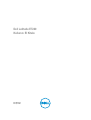 1
1
-
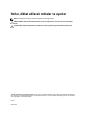 2
2
-
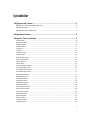 3
3
-
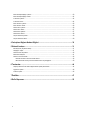 4
4
-
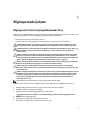 5
5
-
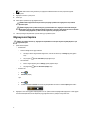 6
6
-
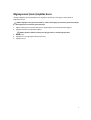 7
7
-
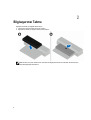 8
8
-
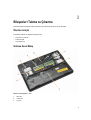 9
9
-
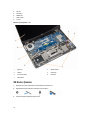 10
10
-
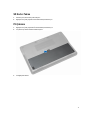 11
11
-
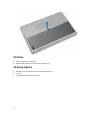 12
12
-
 13
13
-
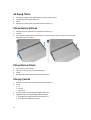 14
14
-
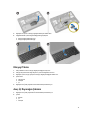 15
15
-
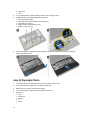 16
16
-
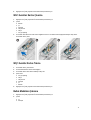 17
17
-
 18
18
-
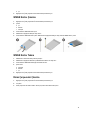 19
19
-
 20
20
-
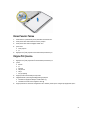 21
21
-
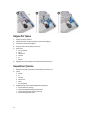 22
22
-
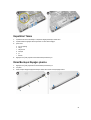 23
23
-
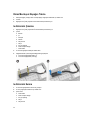 24
24
-
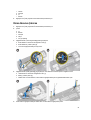 25
25
-
 26
26
-
 27
27
-
 28
28
-
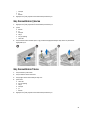 29
29
-
 30
30
-
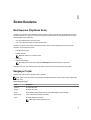 31
31
-
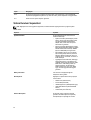 32
32
-
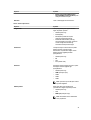 33
33
-
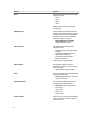 34
34
-
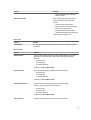 35
35
-
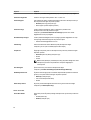 36
36
-
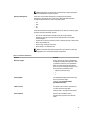 37
37
-
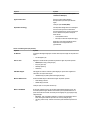 38
38
-
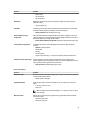 39
39
-
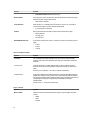 40
40
-
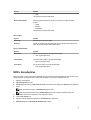 41
41
-
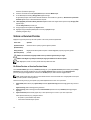 42
42
-
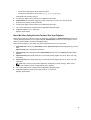 43
43
-
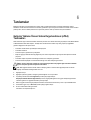 44
44
-
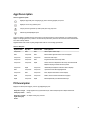 45
45
-
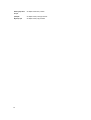 46
46
-
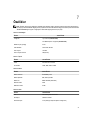 47
47
-
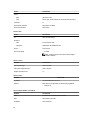 48
48
-
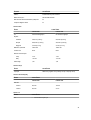 49
49
-
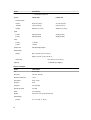 50
50
-
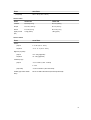 51
51
-
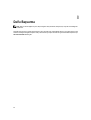 52
52
İlgili makaleler
-
Dell Latitude E7440 El kitabı
-
Dell Latitude 3550 El kitabı
-
Dell Latitude E5550/5550 El kitabı
-
Dell Latitude E5250/5250 El kitabı
-
Dell Latitude E6440 El kitabı
-
Dell Latitude E6330 El kitabı
-
Dell Latitude E6430s El kitabı
-
Dell Latitude E7240 Ultrabook El kitabı
-
Dell Latitude 3150 El kitabı
-
Dell Latitude 3160 El kitabı